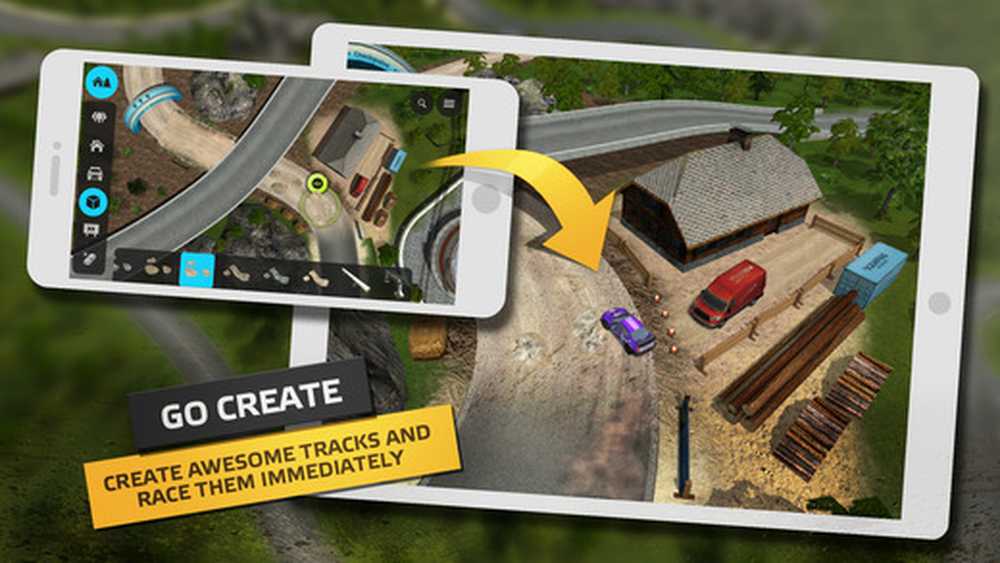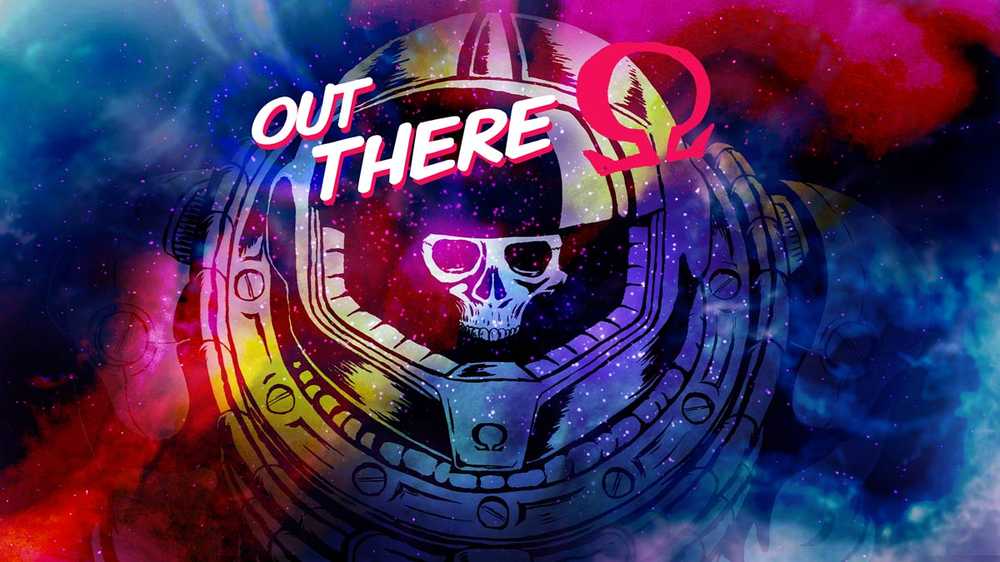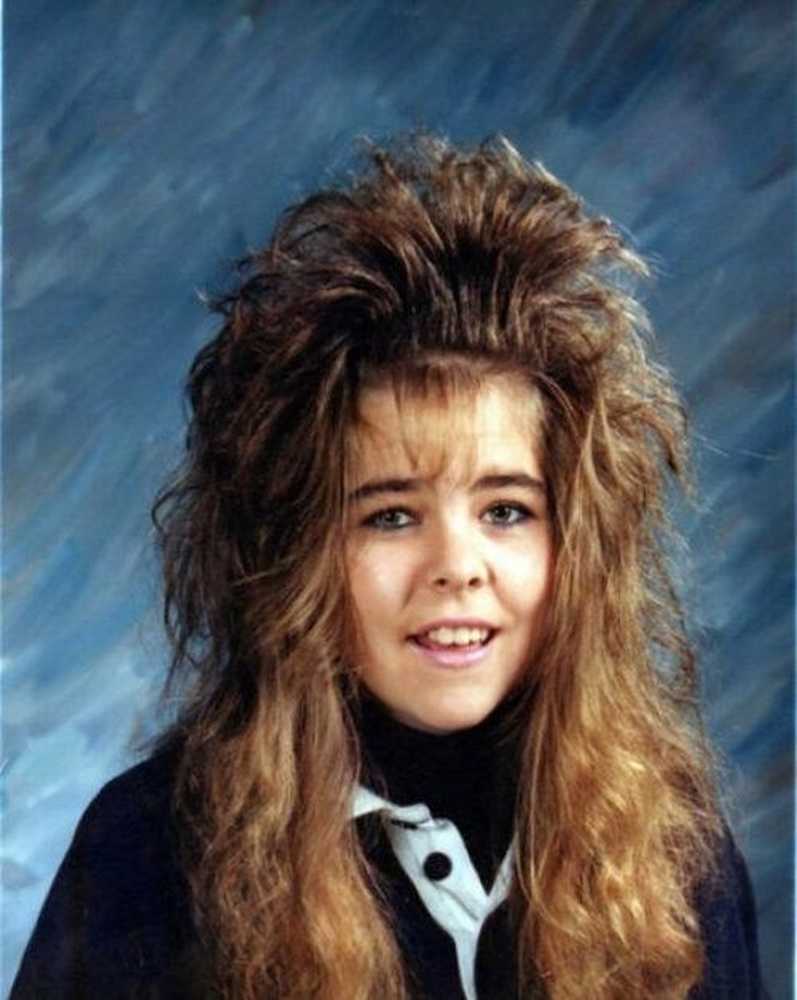I 5 migliori scanner iOS per trasformare i tuoi documenti in immagini e PDF
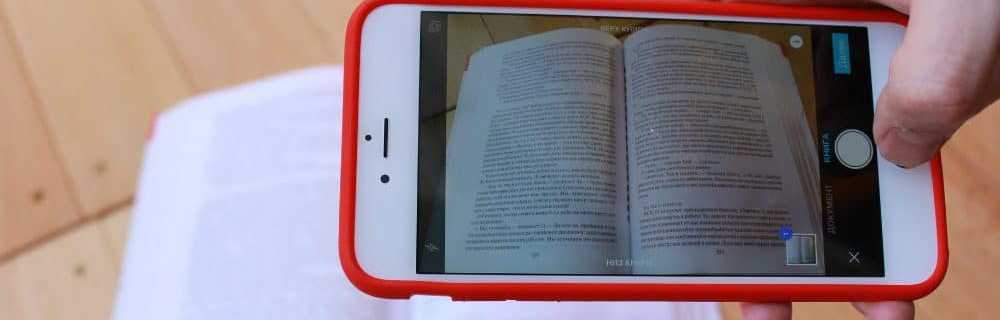
Da quando faccio molte ricerche per scrivere, ho avuto la possibilità di provare molte app di scansione nel corso degli anni. Essere in grado di usare semplicemente il telefono per scansionare una pagina o un'immagine è semplicemente fantastico. Molte di queste app hanno anche l'OCR (Optical Character Recognition), che esamineremo in seguito.
Se hai un iPhone, ecco i 5 migliori scanner iOS per trasformare quelle scansioni in PDF senza perdere tempo.

1990 chiamato. Vogliono indietro la loro copiatrice.
I 5 migliori scanner iOS per trasformare il tuo smartphone in uno scanner
Prima di iniziare, va sottolineato che, sebbene le app di scanner stiano migliorando a passi da gigante, non sono perfette. Ciò significa che per ottenere una buona scansione, la pagina o l'immagine preferibilmente deve essere su una superficie piana senza curve.
Pertanto, se si esegue la scansione di una pagina di un libro, ad esempio, la scansione verrà distorta più il testo si avvicina al centro della colonna vertebrale. D'altra parte, se stai scannerizzando una lavagna piatta in un ufficio o in una classe, probabilmente non avrai problemi.
TurboScan ($ 5,99)
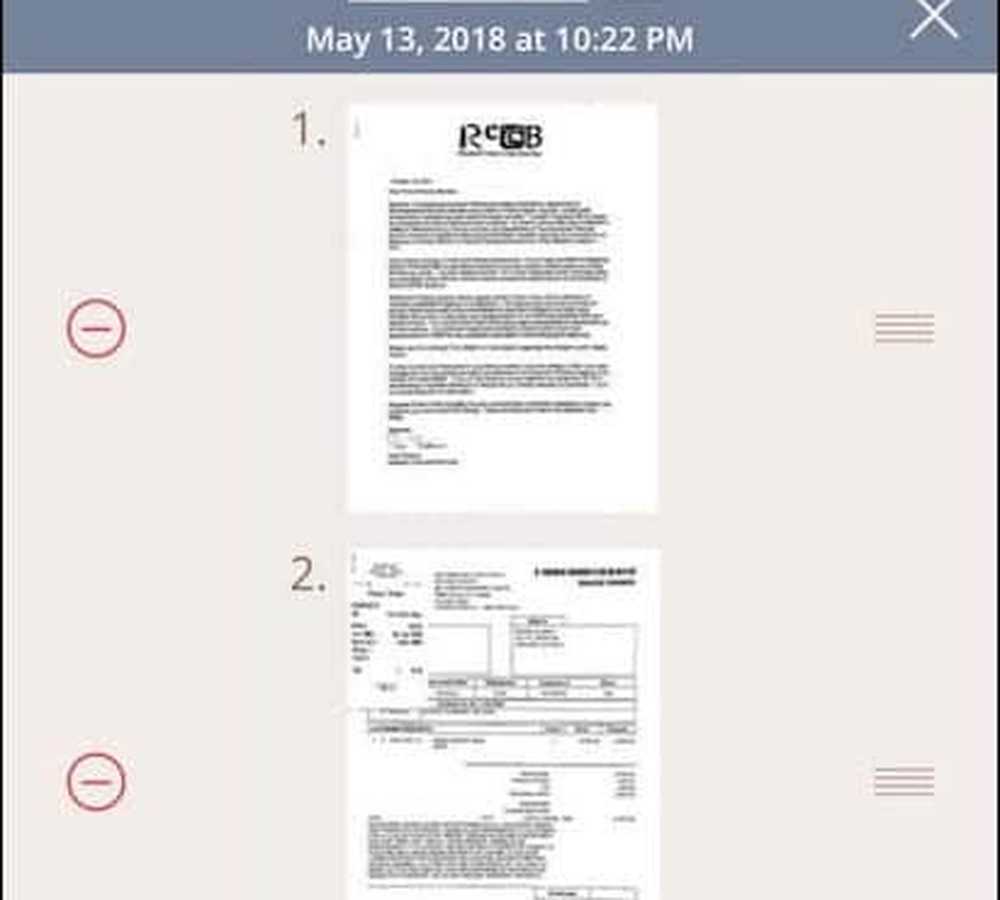
Ho intenzione di iniziare con quello che uso praticamente tutto il tempo. TurboScan non è gratuito ma vale ogni centesimo.
Utilizzando la fotocamera dell'iPhone, è possibile scansionare rapidamente documenti e immagini. Quindi decidi quanto oscuro vuoi il colore. Se si tratta di un documento, tendo ad avere il colore al massimo per renderlo il più facile da leggere possibile.
Se si dispone di più di un documento o di un'immagine, è possibile eseguire uno snap ogni uno e unirli in un unico file. Quindi decidere come inviarlo dal telefono.
Se hai intenzione di inviarlo via email, utilizza l'app Apple Mail standard al telefono. Puoi anche inviare il file a una varietà di altri servizi come Messaggi, iCloud Drive o Airdrop.
Genius Scan - Freemium
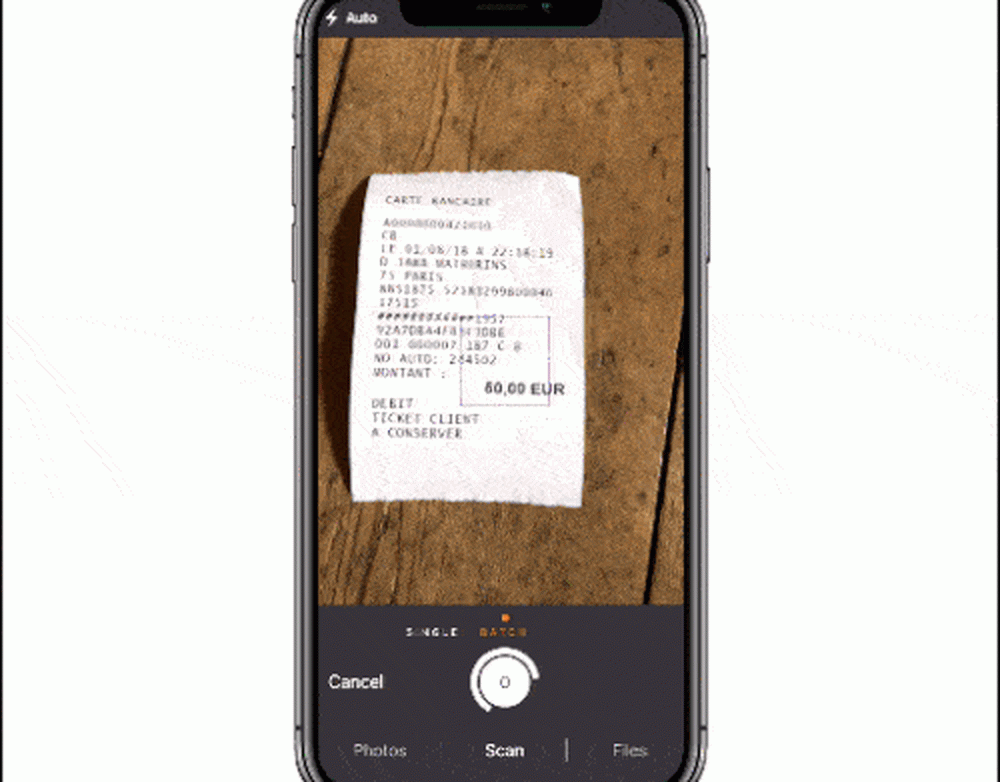
Genius Scan è probabilmente il mio secondo preferito con una versione gratuita molto buona e una versione a pagamento economica con una bella funzionalità di aggiornamento.
Questo scanner rileva i bordi del documento o dell'immagine e scatta automaticamente una scansione. Questo può essere estremamente facile o estremamente fastidioso, in quanto richiede una mano ferma. Se il tuo dispositivo sta tremando, l'app ha un problema di blocco su ciò che stai cercando di scansionare.
Una volta eseguita la scansione, è possibile rendere più nitido il testo per una lettura più semplice, modificare la prospettiva in caso di taglio accidentale di una parte della scansione e trasformare la scansione in un file PDF.
Un aggiornamento a pagamento per $ 7,99 consente di eseguire il backup delle scansioni su una vasta gamma di servizi cloud di grandi nomi, nonché di crittografare i documenti.
Scansionabile (gratuito)
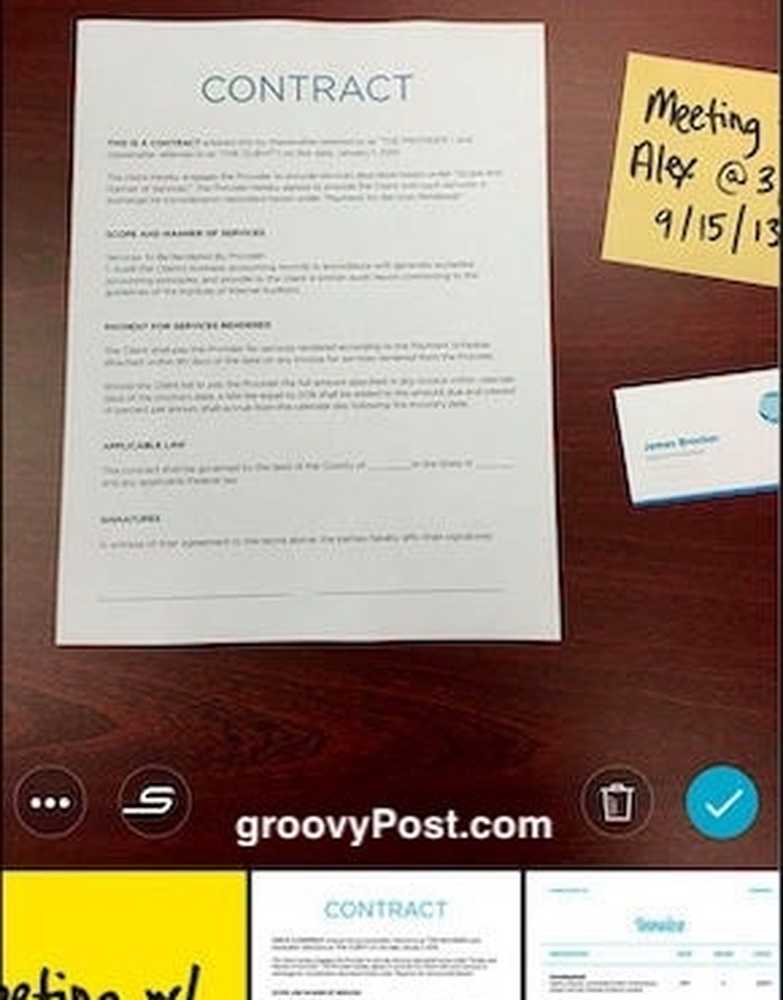
Scannable è lo scanner di Evernote, ma non è necessario essere utenti di Evernote per utilizzare Scannable. Questa è un'app gratuita autonoma che chiunque può utilizzare. Tuttavia, se sei un utente Evernote, l'utilizzo di entrambi è estremamente utile in quanto si integrano molto bene.
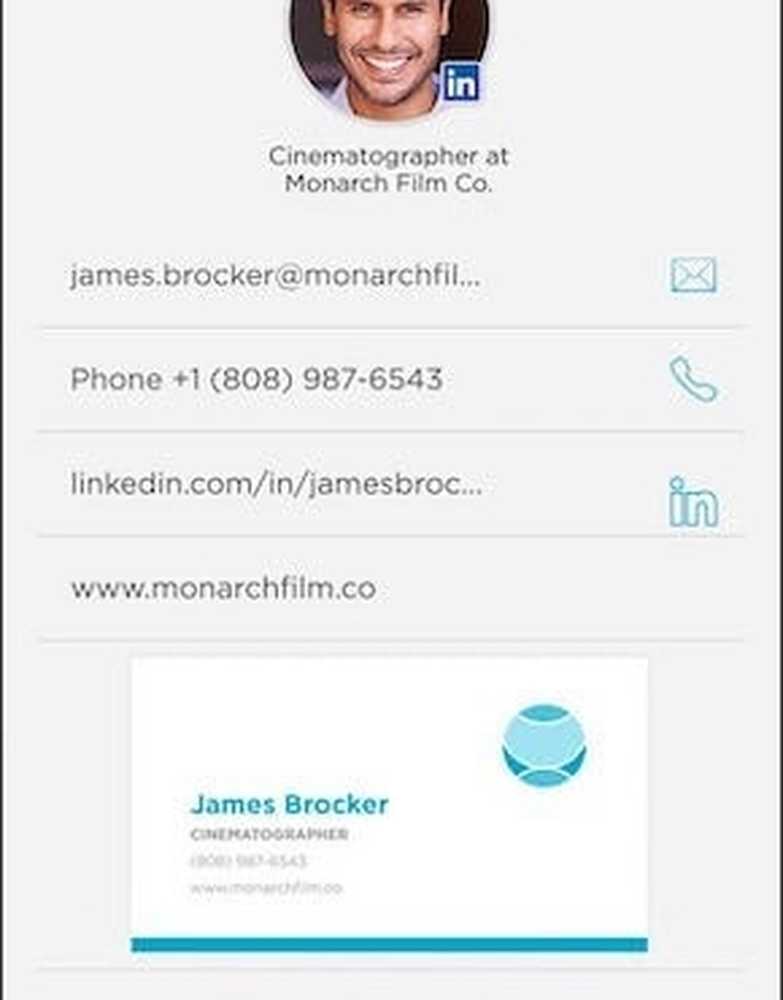
Poiché questa è la creazione di Evernote, questo scanner può scannerizzare biglietti da visita, estrarre le informazioni e salvarle per te (così come trovare informazioni sulla persona su LinkedIn). Anche i soliti documenti, immagini, lavagne e pagine dei libri possono essere sottoposti a scansione rapida.
Le opzioni di condivisione includono e-mail o messaggi di testo o Evernote se lo si utilizza.
Office Lens (gratuito)
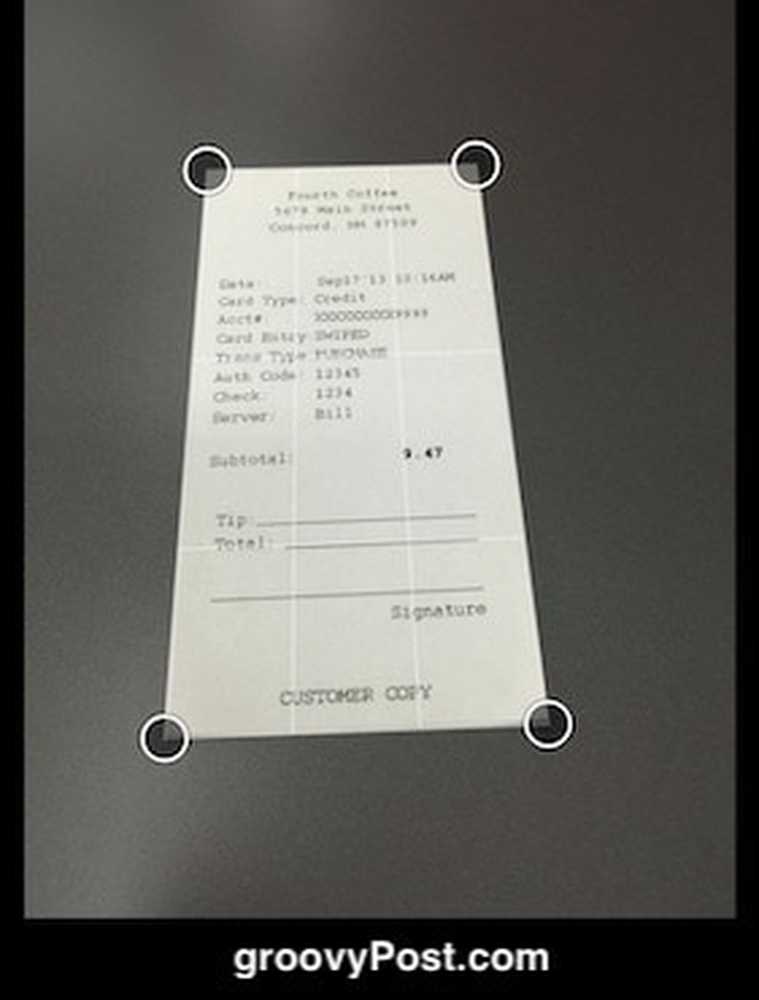
Office Lens è l'offerta di Microsoft nel mercato degli scanner e fa abbastanza bene il suo lavoro. Ovviamente, le opzioni di condivisione sono più fortemente inclinate a favore dell'invio delle scansioni ai programmi Microsoft. Ma puoi ancora spedire via email la scansione come PDF se non sei un grande fan di Microsoft, come me.
Come Scannable, Office Lens acquisisce informazioni sui biglietti da visita, oltre a lavagne, documenti e foto. Ma la grande caratteristica unica è che Office Lens utilizza VoiceOver nella sezione delle impostazioni di accessibilità iOS. Ciò significa che se sei cieco o hai problemi con la vista in generale, l'app ti fornirà indicazioni vocali su dove spostare il telefono per ottenere la migliore scansione.
Adobe Scan (gratuito)
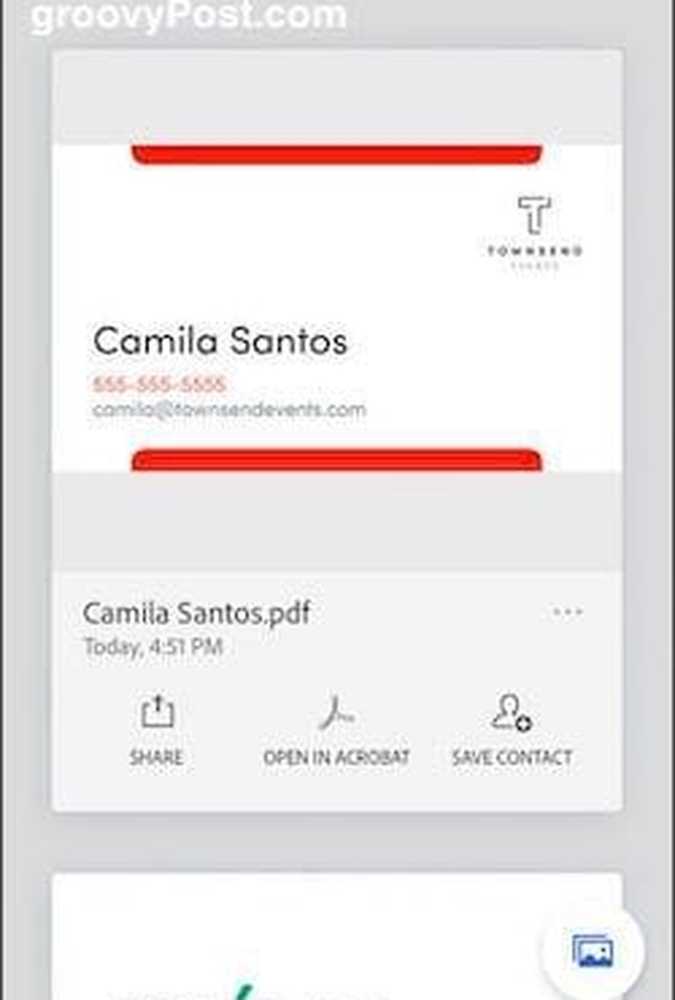
Come per Office Lens, Adobe Scan è ovviamente fortemente influenzato dai prodotti Adobe. Pertanto, sebbene sia possibile utilizzarlo anche come prodotto autonomo, probabilmente sarebbe meglio adattarlo a coloro che utilizzano anche altri prodotti Adobe.
Adobe Scan rileva gli angoli dei documenti e scatta automaticamente un'immagine. Regola quindi il ritaglio, l'ombreggiatura del testo, e in generale pulisce tutto in un bel PDF scattante per te. Scorrerà anche i biglietti da visita.
Se hai anche Adobe Acrobat Reader sul tuo iPhone, puoi aprire il documento scansionato in Acrobat. Crea note e commenti, firma moduli e invia il documento a qualcun altro per la firma.
Quindi cos'è l'Optical Character Recognition (OCR)?
Molte app di scansione offrono tecnologia di riconoscimento ottico dei caratteri. Ma di cosa si tratta esattamente?
È fondamentalmente la capacità di un'app scanner di acquisire un documento o un'immagine scansionata e di riconoscere il testo. Quindi, se si scansiona un documento con il telefono, l'OCR può indicizzare e riconoscere ogni singola parola in quel documento. È quindi possibile trovare facilmente il documento più tardi inserendo parole chiave. È ciò che alimenta Evernote quando stai cercando qualcosa nel tuo account.
Con questo tipo di tecnologia, chi ha più bisogno di fotocopiatrici Xerox?